Sådan fabriksindstilles en HP Laptop på Windows 10/8/7
Fabriksnulstilling af en pc kan være en effektiv og ultimativ løsning til at løse de genstridige systemproblemer og slette alle data til salg. HP bærbare computere leveres med en gendannelsespartition på Windows 7 og nyere OS-versioner. Denne funktion kan geninstallere operativsystemet ved at bevare dine personlige data sikkert.
Det er, hvad du skal følge, 2 måder at fabriksnulstille en HP bærbar computer skridt for skridt, endda uden adgangskode.

I denne artikel:
Del 1. Hvorfor laver du en fabriksnulstilling på HP Laptop?
Der er forskellige grunde til at nulstille en HP bærbar computer til fabriksindstillingerne, og de kan konkluderes som følger:
1. Systemfejl. Windows hænger fast i nogle systemfejl eller applikationskonflikter og virker ikke, som at en lyddriver ikke kan installeres, manglende USB-drivere, Windows hvid skærm osv. For at rette sådan en Windows-systemfejl er en fabriksnulstilling en god løsning.
2. Lageret er fuldt. En gammel HP bærbar computer kan samle forskellige typer af uønskede filer på din harddisk, og computeren kører langsomt. Det anbefales at rydde op i data og få mere lagerplads ved at nulstille HP PC.
3. Sælg din gamle HP bærbare computer. Når du vil sælge en gammel HP bærbar pc, er fabriksindstilling en ideel løsning til at slette alle personlige data og indstillinger i den.
Lige meget hvorfor du ønsker at nulstille en HP-laptop til fabriksindstillinger, kan du vælge mellem 2 metoder til at nulstille en HP-laptop i de næste dele.
Der er kun én advarsel: Du skal bare sikkerhedskopiere alle de vigtige filer på en ekstern harddisk, før du nulstiller den, fordi nulstilling af din HP-pc kan fjerne alle filerne på harddisken.
Del 2. Sådan fabriksindstilles HP Laptop via Indstillinger
Sådan fabriksindstilles HP Laptop med adgangskode
Hvis din HP-computer indlæses korrekt, og du kan logge ind på din pc, kan du lære af denne metode for at gendanne HP bærbar computer til fabriksindstillingerne via Indstillinger.
Søge efter Nulstil denne pc og åbne den.
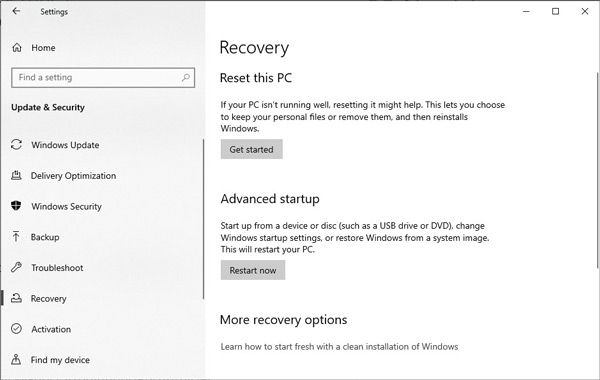
Klik Genopretning fra venstre rude, og klik Kom igang under Nulstil denne pc.
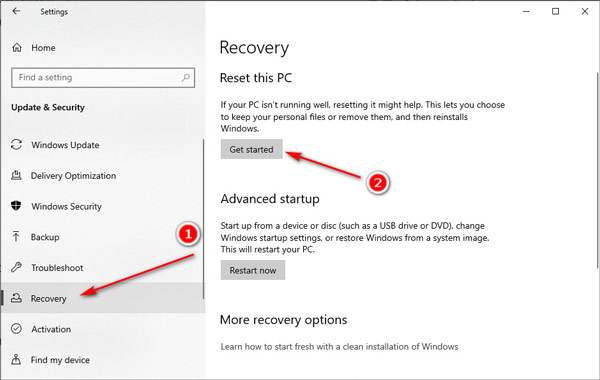
Vælg din foretrukne metode til at nulstille din HP fra Cloud download eller Lokal geninstaller.
En cloud-download kan downloade det nyeste Windows-operativsystem fra Microsoft, men den har brug for en HP bærbar computer med lagerplads på over 32 GB i mere end 45 minutter for at downloade. Så HP anbefaler dig at vælge Lokal geninstaller.
Vælg en af mulighederne for at beholde eller fjerne dine filer ved at klikke Behold mine filer eller Fjern alt.
Begge muligheder fjerner alle apps og drivere, du har installeret, sletter alle ændringer af indstillingerne og afinstallerer alle HP-apps, der var forudinstalleret på din pc på Windows 10.
Den eneste forskel er, om det vil holde dine personlige filer intakte eller ej.
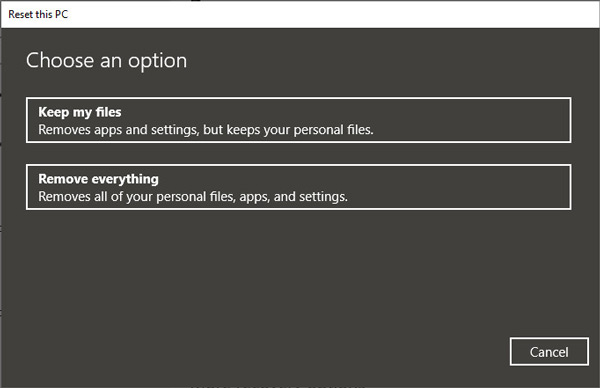
Følg instruktionerne på skærmen baseret på den indstilling, du lavede i det foregående trin, og klik på Nulstil for at starte fabriksnulstilling af din HP bærbare computer.
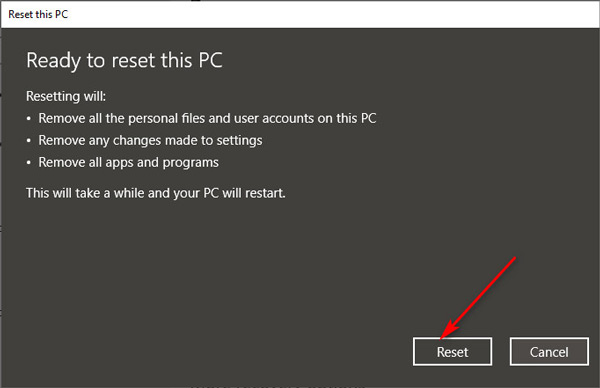
Derefter vil det tage noget tid at udføre HP-nulstillingen, og din bærbare computer genstarter efter en vellykket nulstilling.
Bonus: Brug et værktøj i verdensklasse til at nulstille HP Admin Password
Når du har glemt adgangskoden til HP bærbar computer, kan du ikke logge ind på din Windows-pc. For at løse dette problem kan du stole på imyPass Windows Password Reset for at fjerne administratoradgangskoden fra din HP-computer og hjælpe dig med at nulstille den til fabriksindstillinger uden besvær.

4.000.000+ downloads
Nulstil nemt din Windows-adgangskode, når du glemt HP laptop adgangskode.
Dette Windows-værktøj til nulstilling af adgangskode er kompatibelt med Windows 11/10/8.1/8/7/XP/Vista.
Dens ultimative version understøtter oprettelse af bootbare diske over 100 gange.
Ud over at nulstille Windows-adgangskoden kan den oprette administratorkonti.
Trin 1 Opret en bootbar disk fra CD/DVD eller USB-drev
Download og kør dette program på en tilgængelig computer. Du kan vælge én måde at oprette en bootbar disk på: CD/DVD eller USB-stik. Indsæt derefter et tomt cd/dvd-drev eller USB-flashdrev i denne computer for at begynde at brænde.

Trin 2 Start din låste HP bærbare computer
Sæt den brændte disk i din HP bærbare computer, hvor du har glemt adgangskoden. Genstart din HP bærbare computer og tryk på F12 på tastaturet for at indtaste Opstartsmenu. Brug derefter pil-ned/op-tasterne til at fremhæve den brændte disk. Tryk derefter på Gå ind i Opstartsmenu grænseflade, Gem og luk.

Trin 3 Fjern glemt adgangskode på HP laptop
Når din HP bærbare computer genstarter, vil grænsefladen til denne software blive indlæst.
Vælg operativsystemet, hvis du har installeret flere OS-versioner, og brugerkontoen under Windows OS til din HP-pc.

Klik derefter Nulstille kodeord og Okay i pop op-vinduet for at fjerne den aktuelle adgangskode og indstille den til at være tom.

Til sidst skal du bare skubbe den brændte disk ud og genstarte din HP bærbare computer, og du kan følge trinene ovenfor for at fabriksindstille den bærbare HP bærbare computer. Desuden understøtter dette program alle mærker. For eksempel, det nulstiller Acer bærbare computer med de samme trin.
Del 3. Hvordan nulstiller du HP Laptop fra Windows Recovery Environment
Hvis din HP bærbare computer får en systemfejl og ikke kan indlæse eller starte korrekt, skal du bare nulstille den fra Windows Recovery Environment.
Windows Recovery Environment (WinRE) er et gendannelsesmiljø, der kan reparere almindelige ustartbare operativsystemer. Som standard er WinRE forudindlæst i Windows 10- og Windows Server 2016-installationerne.
Genstart din HP bærbare computer, og tryk straks på F11-tasten gentagne gange, indtil Vælg en mulighed skærmen åbnes.
Så får du en WinRE-værktøjspartition på enten UEFI- og BIOS-baserede enheder baseret på dit HP-pc-moderland.
Klik Fejlfinding.
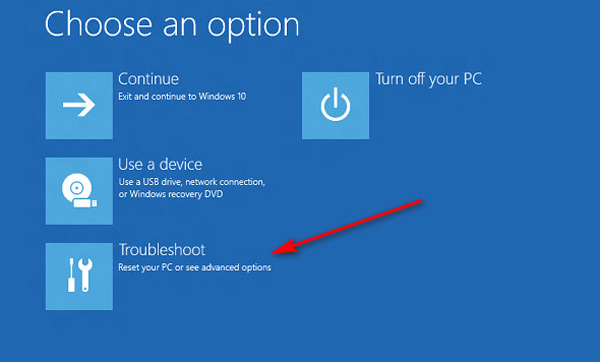
Klik Nulstil denne pc.
Gentag trin 3 til trin 5 i del 2 for at vælge muligheden for at downloade Windows OS, nulstil din HP bærbare computer med at beholde eller fjerne dine personlige filer og foretag en fabriksnulstilling på den bærbare HP bærbare computer.
Konklusion
Fabriksindstil en HP bærbar computer er en effektiv løsning til at rette system- og applikationsfejl og slette data ved salg af en pc. Denne side viser 2 metoder til at gendanne en HP bærbar computer til fabriksindstillinger via indstillinger og Windows Recovery Environment. Desuden kan du bruge imyPass Windows Password Reset for at nulstille administratoradgangskoden uden besvær.
Hot løsninger
-
Windows tips
-
Windows-adgangskode
-
Reparer Windows
-
Adgangskode tips

